Zoom Meeting telah menjadi ‘penyelamat’ bagi para pekerja dan para pelajar serta mahasiswa yang mendadak harus dirumahkan saat pandemi lima tahun yang lalu. Meski sekarang pandemi telah usai, namun Aplikasi Zoom masih cukup banyak digunakan untuk mengadakan seminar atau rapat online.
Nah, biar aktivitas di Zoom tidak membosankan, pengguna bisa nih coba mengaplikasikan avatar saat sesi Zoom Meeting. Telah tersedia dalam beragam karakter, berikut kami tampilkan panduan lengkap dalam menggunakan avatar pada artikel Biar Menarik, Begini Cara Aplikasikan Avatar Saat Gunakan Zoom Meeting.
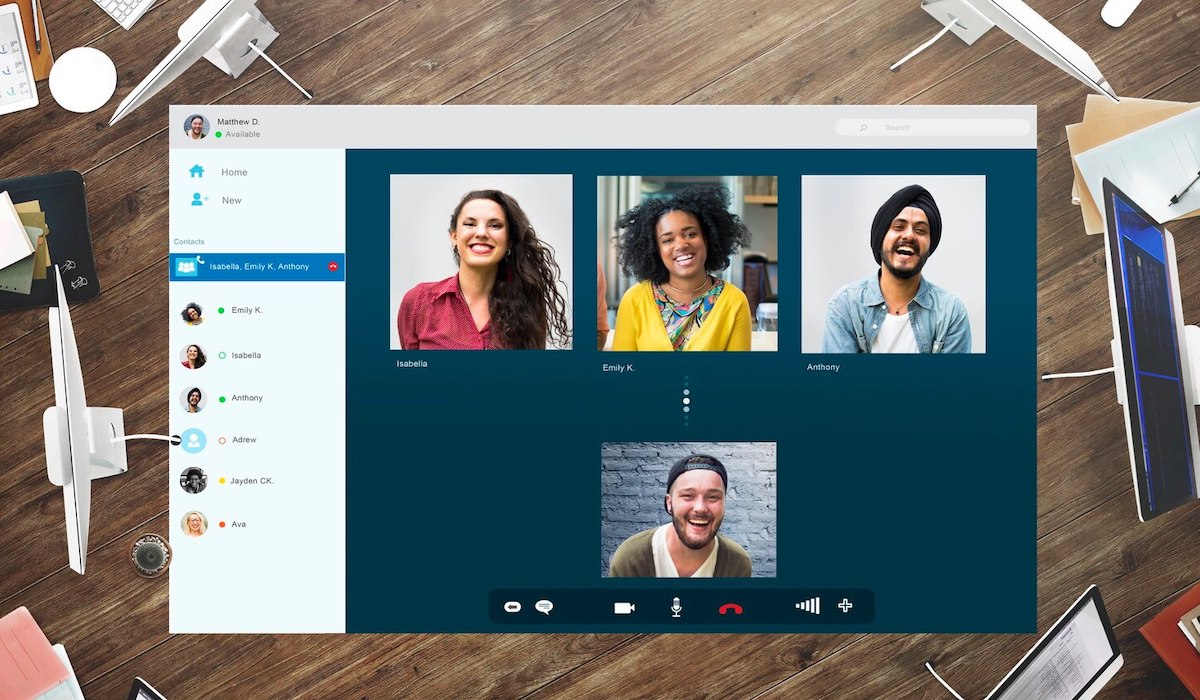
Cara pakai avatar di Zoom Meeting
Penggunaan avatar saat sesi Zoom Meeting ini, dapat digunakan oleh kalian, para peserta yang ingin tetap mengikuti jalannya rapat di Zoom, tanpa harus menyalakan kamera. Untuk mengaplikasikan avatar di Zoom, berikut adalah caranya:
-Pastikan aplikasi Zoom Meeting Anda telah diperbarui
-Buka aplikasi Zoom di perangkatmu.
-Klik ikon “profil” di pojok kanan atas, lalu pilih “Check for Updates.”
-Jika tersedia pembaruan, lakukan update terlebih dahulu.
-Buka aplikasi Zoom dan masuk ke akun kamu.
-Bergabung dengan rapat yang sedang berlangsung atau buat rapat baru dengan memilih New Meeting.
-Saat berada dalam rapat, klik ikon panah ke atas di samping tombol Start Video.
-Pilih opsi Choose Video Filter.
-Di menu yang muncul, pilih tab Avatar. Zoom menyediakan berbagai pilihan Avatar seperti karakter hewan atau kartun animasi.
-Pilih Avatar yang sesuai dengan preferensimu.
-Avatar akan secara otomatis mengikuti gerakan wajah dan ekspresimu dalam rapat.
-Jika ingin kembali menggunakan kamera biasa, ulangi langkah sebelumnya dan pilih opsi None atau matikan fitur Avatar.
Fitur avatar di Zoom hanya tersedia pada versi terbaru Zoom di perangkat tertentu. Maka dari itu, pastikan kamu menggunakan Zoom pada versi terbaru, ya, agar akses avatar dapat diperoleh. Selain itu, jangan lupa untuk selalu mengaktifkan kamera agar sistem dapat mendeteksi ekspresi wajahmu. Nah, semoga berguna!







